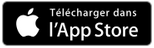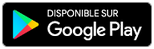Sommaire
- MoneyPitch est-il payant ?
- Comment configurer les données et indicateurs visibles par mes clients dans MoneyPitch ?
- Comment basculer mes clients de MoneyPitch à MoneyPitch Premium ?
- Est ce que l’accès de démonstration est payant lors de l’ouverture de MoneyPitch ?
- Comment identifier mes clients détenteurs d’accès MoneyPitch sans agrégation ?
- Comment mes clients peuvent-ils accéder à MoneyPitch depuis un smartphone ?
- Comment afficher dans MoneyPitch les comptes détenus par une personne morale, un conjoint ou un enfant ?
- En tant que conseiller, lorsque je me connecte à MoneyPitch, un message m’indique qu’une erreur est survenue avant même de pouvoir saisir mon identifiant et mon mot de passe, que faire dans ce cas ?
- Où puis je ouvrir un accès KYC ou MoneyPitch à mon client dans O2S ?
- Comment personnaliser MoneyPitch pour mes clients (logo /coordonnées de ma société / thème graphique)
- Comment supprimer l’accès à MoneyPitch pour mon client ?
- Comment transmettre rapidement un document à tous mes clients MoneyPitch via O2S ?
- Comment consulter la météo de l’agrégation dans MoneyPitch ?
- Mon client dispose de ses comptes dans son MoneyPitch, mais les mouvements tels que des versements n’y figurent pas. Que faire ?
MoneyPitch est-il payant ?
Oui, Les services MoneyPitch sont facturés sur O2S. Pour plus d’informations, contactez l’Assistance O2S.
Comment configurer les données et indicateurs visibles par mes clients dans MoneyPitch ?
- Pour personnaliser MoneyPitch pour un client en particulier
Rendez-vous dans l’onglet MoneyPitch du contact.
- Pour personnaliser MoneyPitch pour l’ensemble de vos clients
Rendez-vous dans Services > MoneyPitch, accessible en cliquant sur votre prénom+nom en haut à droite d’O2S
Comment basculer mes clients de MoneyPitch à MoneyPitch Premium ?
- Depuis l’espace d’activation MoneyPitch de votre client, cliquez sur le logo MoneyPitch.
- Puis dans l’onglet Activation, menu déroulant Activer / Désactiver l’accès, sélectionnez le type de MoneyPitch Premium.
- Cliquez sur Enregistrer.
- Vos clients bénéficieront immédiatement du périmètre des fonctionnalités d’un accès MoneyPitch Premium.
Est ce que l’accès de démonstration est payant lors de l’ouverture de MoneyPitch ?
Non, en revanche un seul accès de démonstration est disponible par base.
Comment identifier mes clients détenteurs d’accès MoneyPitch sans agrégation ?
Au sein du module de requête d’O2S, vous pouvez identifier vos clients pour lesquels vous avez ouvert un accès MoneyPitch mais qui n’ont à ce jour agrégé aucun compte ou contrat externe.
- Sélectionnez la requête « Contacts disposant d’un accès MoneyPitch ».
- Cliquez sur
 > Paramétrer.
> Paramétrer. - Cochez « Comptes agrégés (MoneyPitch) ». Vous pouvez également sélectionner d’autres entrées telles que la date d’activation ou encore la date de dernière visite.
- Cliquez sur OK.

Vous obtenez alors un listing de vos clients détenant un accès MoneyPitch avec ou sans comptes agrégés.
Par ailleurs vous pouvez également obtenir une vision rapide de ces éléments via :
- Votre espace abonnement accessible depuis votre nom d’utilisateur > espace abonnement
- Vos factures accessibles depuis votre espace abonnement ( accessible depuis votre nom d’utilisateur > espace abonnement)

Comment mes clients peuvent-ils accéder à MoneyPitch depuis un smartphone ?
Il leur suffit de télécharger l’application MoneyPitch pour smartphone et tablette, disponible sur les plateformes Apple (App Store) & Android (Google Play) :
Comment afficher dans MoneyPitch les comptes détenus par une personne morale, un conjoint ou un enfant ?
Par défaut, un contact a accès à ses comptes personnels dans MoneyPitch. Pour consulter aussi les comptes liés à une société (personne morale) dont il est dirigeant (ou le représentant), ainsi que ceux de son conjoint ou de ses enfants, procédez comme suit :
Cas de la société (personne morale)
Les personnes morales ne peuvent pas disposer d’un MoneyPitch, mais un représentant peut, dans son MoneyPitch, visualiser les comptes de la société.
- Dans le dossier de la personne morale, ouvrez l’onglet Relations.
- Au niveau de la personne physique concernée, vérifiez que l’option Ne pas proposer d’associer le portefeuille de ce contact avec… est décochée .
Activer l’affichage dans MoneyPitch
- Cochez les comptes (société-personne morale, conjoint, enfants) dans la colonne Afficher sous MoneyPitch.
- Validez en cliquant sur OK.
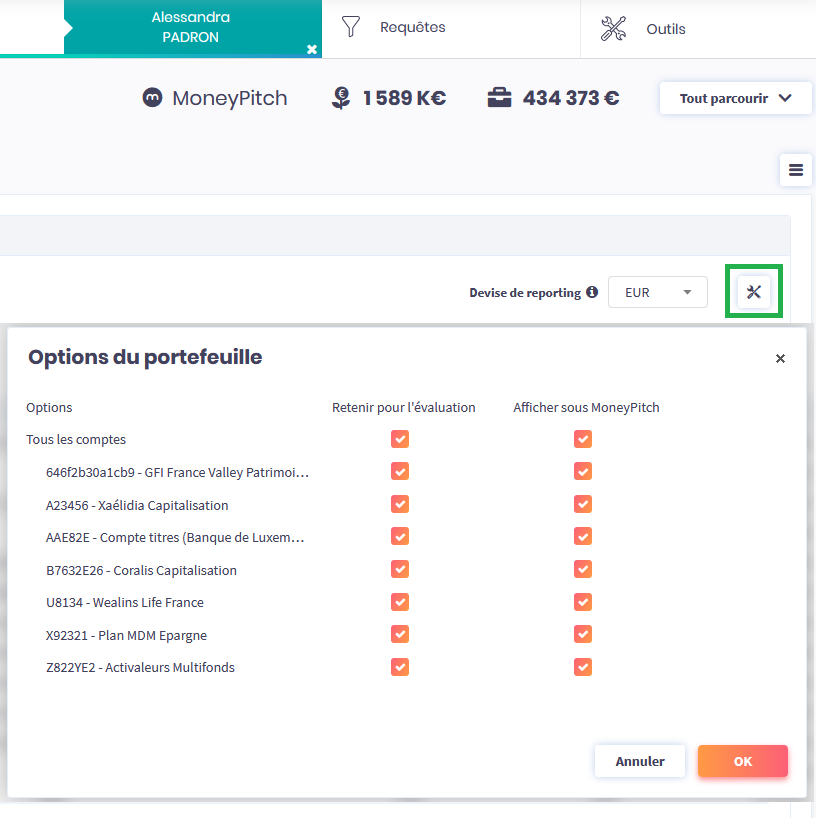
En tant que conseiller, lorsque je me connecte à MoneyPitch, un message m’indique qu’une erreur est survenue avant même de pouvoir saisir mon identifiant et mon mot de passe, que faire dans ce cas ?
Vous devez, au choix :
- soit vous déconnecter d’O2S.
- soit exécuter MoneyPitch dans un navigateur différent de celui où vous utilisez O2S afin d’éviter de partager la même session d’authentification ; par exemple si vous êtes connecté à O2S dans le navigateur Firefox, connectez-vous à MoneyPitch dans les navigateurs Chrome ou Edge.
Si vous souhaitez vous connecter au KYC de votre client, allez dans son dossier, puis dans l’onglet MoneyPitch > Activation, cliquez sur Accéder au KYC du contact.
Où puis je ouvrir un accès KYC ou Moneypitch à mon client dans O2S ?
Avant toute chose, notez que pour effectuer cette fonctionnalité, vous devez disposer du droit d’ouvrir des accès MoneyPitch à vos clients. Pour plus d’informations, contactez votre responsable ou votre administrateur O2S.
Dans le dossier de votre client cliquez sur Tout parcourir > MoneyPitch.
Dans l’onglet Activation > Accès > Activer / Désactiver l’accès, sélectionner le type de MoneyPitch que vous souhaiter lui ouvrir :
- MoneyPitch pour qu’il disposer de MoneyPitch avec ses fonctionnalités standard, OU MoneyPitch Premium, si vous vous souhaitez, qu’en plus, il puisse agréger ses comptes externes dans l’application. Après avoir saisi l’email du client (s’il n’est pas déjà saisi), il suffit de cliquer sur Enregistrer. Votre client reçoit alors un mail lui indiquant son identifiant, et l’invitant à créer son mot de passe. Une fois créé, il peut alors accéder à MoneyPitch.
- KYC, si vous souhaitez donner à votre client uniquement la possibilité de mettre à jour ses informations facilement et simplement à l’aide d’un formulaire en ligne. Votre client reçoit alors un mail l’invitant à mettre à jour ses données (infos personnelles et patrimoniales, et son profil d’investisseur) via le formulaire KYC. Notez que vous pouvez aussi effectuer cette demande de mise à jour depuis le dossier de votre client en cliquant sur le bouton
 en haut à droite.
en haut à droite.
Une fois ses saisies validées, elles vous sont remontées dans son dossier O2S. Notez que la notification vous indiquant que votre client à mis ses données à jours, vous donne la possibilité, si besoin, de lui ouvrir un accès à MoneyPitch ou MoneyPitch Premium.
Remarque
Si, lors de la création de l’accès pour votre client, un message d’erreur indique que l’identifiant saisi est déjà utilisé pour un autre accès, il vous suffit de choisir un nouvel identifiant. Celui-ci peut être différent de l’adresse email du client. Une fois le nouvel identifiant renseigné, vous pourrez finaliser l’activation de l’accès client sans problème.
Comment personnaliser MoneyPitch pour mes clients (logo /coordonnées de ma société / thème graphique)
Pour intégrer votre logo à l’application MoneyPitch, rendez-vous dans Services > Personnalisation > Logos > Logo MoneyPitch.
Les coordonnées de votre société sont paramétrables : cliquez sur votre menu utilisateur (en cliquant sur votre nom) en haut à droite d’O2S, puis sélectionnez Administration > Nom et coordonnées de l’établissement, puis saisissez les coordonnées dans l’onglet Informations générales (Fiche d’identité). Elles s’affichent dans MoneyPitch au niveau du menu Profil > Contacter mon conseiller.
Pour personnaliser MoneyPitch aux couleurs de votre charte graphique, contactez l’assistance, un devis vous sera remis.
Comment supprimer l’accès à MoneyPitch pour mon client ?
- Rendez-vous dans l’onglet MoneyPitch > Activation du contact
- Cliquez sur la liste Activer / Désactiver l’accès, et sélectionnez « Aucun MoneyPitch ».
- Cliquez sur Enregistrer et validez le message d’avertissement.
Comment transmettre rapidement un document à tous mes clients MoneyPitch via O2S ?
- Rendez-vous dans le module Requêtes.
- Cliquez sur Ajouter > Nouvelle requête contacts, et cliquez sur OK.
- Dans l’onglet Contact 2/2, sélectionnez Oui au niveau de Accès MoneyPitch.
- Cliquez sur Rechercher contacts.
- Dans la liste de résultats, cochez les clients à qui vous voulez transmettre le document.
- Cliquez sur le menu
 (burger) en haut à droite, puis sur Dossier > GED > Ajouter un ou plusieurs documents dans la GED « O2S – MoneyPitch ».
(burger) en haut à droite, puis sur Dossier > GED > Ajouter un ou plusieurs documents dans la GED « O2S – MoneyPitch ». - Faites glisser le(s) document(s) dans la zone en pointillés, ou bien cliquez sur cette dernière pour les sélectionner.
- Cliquez sur OK. Le(s) document(s) figurent désormais dans la GED MoneyPitch des clients, et sont accessibles depuis leur MoneyPitch.
Comment consulter la météo de l’agrégation dans MoneyPitch ?
Si vos clients disposant de MoneyPitch éprouvent des difficultés pour accéder à leur comptes agrégés dans MoneyPitch, vous pouvez consulter la Météo de l’agrégation MoneyPitch (attention, elle est différente de la météo de l’agrégation dans O2S).
Notez que vous pouvez y acéder en cliquant sur votre menu personnel (vos prénom et nom) en haut à droite d’O2S, puis en sélectionnant Météo de l’Agrégation MoneyPitch.
Mon client dispose de ses comptes dans son MoneyPitch, mais les mouvements tels que des versements n’y figurent pas. Que faire ?
Pour vous assurer que les versements et retraits s’affichent correctement le MoneyPitch de votre client, veuillez suivre les étapes ci-dessous :
- A l’aide de votre menu nominatif en haut à droite d’O2S, accédez au module Services :
- Rendez-vous dans l’onglet MoneyPitch.
- Dans Portefeuille et comptes, vérifiez que l’option Afficher les versements et les retraits est cochée.
- Dans le cas d’un compte manuel, rendez-vous dans le compte de votre client (via valise
 ), puis cliquez sur l’onglet Mouvements.
), puis cliquez sur l’onglet Mouvements. - Double-cliquez sur le mouvement, puis au niveau de Statut, assurez-vous que les mouvements concernés ne sont pas exclus de la somme des versements ou des retraits du compte.